- Osa 1. WhatsApp-viestien palauttaminen iPhonessa iOS:n FoneLabin avulla
- Osa 2. Kuinka palauttaa WhatsApp Google Drivesta iPhonessa
- Osa 3. Kuinka palauttaa iPhone WhatsApp iCloudista
- Osa 4. Kuinka palauttaa iPhone WhatsApp iTunesista/Finderistä
- Osa 5. Usein kysytyt kysymykset WhatsApp-keskustelun palauttamisesta iPhonessa
Kuinka palauttaa WhatsApp-keskustelut iPhonessa: 4 parasta lähestymistapaa [2023]
 Käyttäjän Boey Wong / 28. joulukuuta 2021 09
Käyttäjän Boey Wong / 28. joulukuuta 2021 09 Oletko vahingossa poistanut WhatsApp-viestisi iPhonessa? Ja etsit tapoja palauttaa ne. WhatsApp on ollut nykyään eniten käytetty viestintäsovellus. Se korvaa tekstiviestit monissa laitteissa, kuten iPhoneissa, iPadeissa ja Android-puhelimissa. Ja se voi olla tuhoisaa, jos olet vahingossa poistanut tärkeät viestisi siitä. Siksi ne on palautettava tai palautettava. Tutustu neljään parhaaseen tapaan palauttaa WhatsApp-keskustelut iPhonessa.
![Kuinka palauttaa WhatsApp-keskustelut iPhonessa: 4 parasta lähestymistapaa [2023]](https://www.fonelab.com/images/ios-data-recovery/recover-deleted-whatsapp-messages-on-iphone.jpg)

Opasluettelo
- Osa 1. WhatsApp-viestien palauttaminen iPhonessa iOS:n FoneLabin avulla
- Osa 2. Kuinka palauttaa WhatsApp Google Drivesta iPhonessa
- Osa 3. Kuinka palauttaa iPhone WhatsApp iCloudista
- Osa 4. Kuinka palauttaa iPhone WhatsApp iTunesista/Finderistä
- Osa 5. Usein kysytyt kysymykset WhatsApp-keskustelun palauttamisesta iPhonessa
Osa 1. WhatsApp-viestien palauttaminen iPhonessa iOS:n FoneLabin avulla
Yksi tapa saada tekstiviestisi takaisin WhatsApp-messengeristä on tämän luotettavan ja tehokkaan työkalun avulla, joka on FoneLab iOS: lle. Se on ohjelma, joka voi noutaa tai palauttaa kadonneita ja poistettuja tietoja iPhonesta, iPadista ja mistä tahansa iOS-laitteesta. Se voi myös palauttaa tiedostoja iTunesista ja iCloudista. Voit myös palauttaa valokuvia, ääni, muistutus, sopimus, muistiinpano, videot, WhatsApp ja paljon muuta näiden laitteiden tietokoneeseen. Voit silti tallentaa nämä tiedot riippumatta siitä, kuinka menetit tiedot tai viestit WhatsApp-sovelluksesta, onko laite juuttunut vahingossa poiston seurauksena, unohtinut salasanan tai paljon muuta. Selvitä, kuinka voit palauttaa WhatsApp-viestit iPhonessa FoneLab for iOS -työkalun avulla seuraavien vaiheiden avulla.
IOS: n FoneLab-sovelluksella voit palauttaa kadonneet / poistetut iPhone-tiedot, mukaan lukien valokuvat, yhteystiedot, videot, tiedostot, WhatsApp, Kik, Snapchat, WeChat ja muut tiedot iCloud- tai iTunes-varmuuskopiosta tai laitteesta.
- Palauta valokuvat, videot, yhteystiedot, WhatsApp ja muut tiedot helposti.
- Esikatsele tiedot ennen palauttamista.
- iPhone, iPad ja iPod touch ovat saatavana.
Vaiheet WhatsApp-viestien palauttamiseen iPhonessa FoneLabilla iOS:lle:
Vaihe 1Ensinnäkin lataa ja asenna FoneLab for iOS tietokoneellesi. Kun asennus on valmis, työkalu käynnistyy automaattisesti.

Vaihe 2Valitse sen jälkeen ja napsauta iPhone Data Recovery vaihtoehto työkalun pääliittymässä.

Vaihe 3Valitse seuraavaksi Palauta iOS-laitteesta käyttöliittymän vasemmassa sarakkeessa. Liitä iPhone tietokoneeseen USB-kaapelilla.
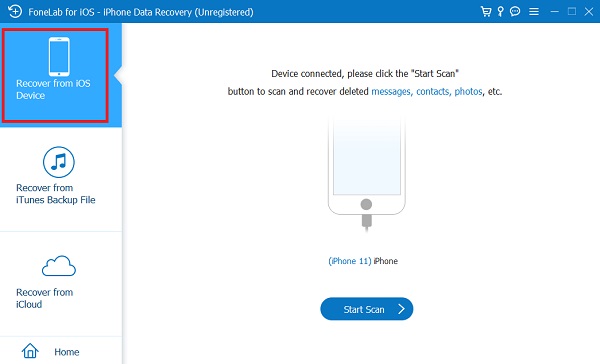
Vaihe 4Napsauta sitten Aloita haku -painiketta aloittaaksesi skannausprosessin. Skannaustulos näkyy kategorioissa vasemman kulman sarakkeessa. Tarkista sitten WhatsApp ja WhatsApp-liitetiedostot napsauttamalla niiden vieressä olevia ruutuja.
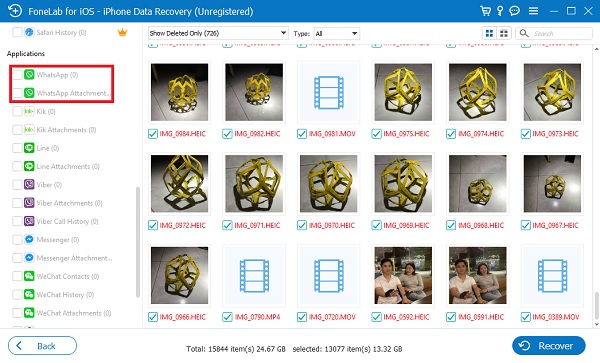
Vaihe 5Merkitse sen jälkeen viestit, jotka haluat palauttaa. Napsauta lopuksi toipua -painiketta käyttöliittymän alaosassa.
Ja siinä se! Olet nyt onnistuneesti palauttanut poistetut viestit WhatsAppissa käyttämällä parasta mahdollista vaihtoehtoista ohjelmaa, FoneLab iOS: lle. Voit aina asentaa tämän työkalun, kun sinulla on vaikeuksia palauttaa poistetut tärkeät viestit WhatsAppissa. Tämän viestin seuraavassa osassa opit hakemaan WhatsApp-viestejä Google Drivella.
IOS: n FoneLab-sovelluksella voit palauttaa kadonneet / poistetut iPhone-tiedot, mukaan lukien valokuvat, yhteystiedot, videot, tiedostot, WhatsApp, Kik, Snapchat, WeChat ja muut tiedot iCloud- tai iTunes-varmuuskopiosta tai laitteesta.
- Palauta valokuvat, videot, yhteystiedot, WhatsApp ja muut tiedot helposti.
- Esikatsele tiedot ennen palauttamista.
- iPhone, iPad ja iPod touch ovat saatavana.
Osa 2. Kuinka palauttaa WhatsApp Google Drivesta iPhonessa
Tiesitkö, että voit palauttaa WhatsApp-viestit Google Drivesta iPhonessa? Tämä toimii kuitenkin sinulle, jos olet vienyt WhatsApp-viestit Google Driveen. Tätä sovellusta käytetään tietojen tallentamiseen ja varmuuskopiointiin laitteestasi. Se auttaa vapauttamaan tallennustilaa iPhonesta. Huomaa kuitenkin, että ennen kuin voit palauttaa WhatsApp-viestisi Google Drivesta, varmista, että olet vienyt ne aiemmin. Vie keskustelu iPhonellasi valitsemalla WhatsApp > Asetukset > Keskustelut > Vie keskustelu > Google Drive.
Vaiheet WhatsApp-viestien palauttamiseksi Google Drivesta tietokoneeseen:
Vaihe 1Tee selaimessasi haku ja siirry Google Driveen. Kirjaudu sitten sisään Tili minne olet vienyt WhatsApp-keskustelut.
Vaihe 2Etsi sitten WhatsApp-viestit Google Drivesta.
Vaihe 3Ja kun näet sen, napsauta hiiren kakkospainikkeella ja lopuksi avattavasta valikosta napsauta Lataa. Se siitä!
Jos olet poistanut viedyt tai tallennetut WhatsApp-viestit suoraan Google Drivesta, voit palauttaa ne Roskakori-kansiosta. Näin voit tehdä sen.
Vaiheet WhatsAppin palauttamiseksi Google Driven roskakorikansiosta iPhonessa:
Vaihe 1Siirry ensin iPhoneen asennettuun Google Driveen.
Vaihe 2Napauta seuraavaksi menu kuvake. Napauta sitten Roskakori vaihtoehto. Ja näet kaikki tiedostot, jotka siirrettiin roskakoriin, koska ne poistetaan.
Vaihe 3Valitse sitten WhatsApp-viesti, jonka haluat palauttaa. Napauta sitten Kolmen pisteen tiedostonimen vieressä. Napauta lopuksi Palauttaa vaihtoehto.
Näin voit palauttaa WhatsApp-viestit Google Driven roskakorikansiosta. Seuraavaksi meillä on kuinka palauttaa iPhone WhatsApp iCloudilla.
Osa 3. Kuinka palauttaa iPhone WhatsApp iCloudista
Applen iCloud-palvelu tallentaa kuvasi, tiedostosi, muistiinpanosi, salasanasi ja muut tietosi turvallisesti pilveen ja synkronoi ne automaattisesti kaikkien laitteidesi välillä. iCloudin avulla voit myös helposti jakaa kuvia, tiedostoja, muistiinpanoja ja muita kohteita ystävien ja perheen kanssa. Toinen tapa palauttaa poistetut viestit WhatsAppista on noutaa ne iCloudista. Jos olet varmuuskopioinut keskustelusi WhatsAppissa, on helpompi palauttaa haluamasi keskustelut. Alla on vaiheet, joiden avulla voit palauttaa nämä poistetut viestit.
Vaiheet iPhonen WhatsAppin palauttamiseen iCloudista:
Vaihe 1Ensimmäinen asia, joka sinun on tehtävä, on poistaa tai poistaa sovellus iPhonesta.
Vaihe 2Tämän jälkeen asenna sovellus uudelleen. Avaa se, vahvista numerosi ja noudata näytön ohjeita.
Vaihe 3Lopuksi kehotus Palauta chat-historia ilmestyy. Napauta vain ja olet valmis lähtemään!
Näin voit nopeasti palauttaa viestisi WhatsAppista vain, jos olet varmuuskopioinut ne iCloudiin. Seuraavaksi voit myös palauttaa WhatsApp-viestisi, jos olet myös varmuuskopioinut ja synkronoinut ne iTunesissa. Ota selvää miten tämän viestin seuraavassa osassa.
Osa 4. Kuinka palauttaa iPhone WhatsApp iTunesista/Finderistä
iTunesin kautta (Finder macOS Catalinassa ja uudemmissa versioissa) voit myös varmuuskopioida ja palauttaa WhatsApp-tietosi. Toisin kuin iCloud, iTunes ei salli sinun varmuuskopioida vain WhatsApp-tietojasi. Tämä tarkoittaa, että sinun on varmuuskopioitava koko laitteesi iTunesilla, palautettava se tarvittaessa iTunesista tai poistettava joitain tiedostoja iPhonesta. Tämä on parempi vaihtoehto ihmisille, jotka aikovat ostaa uuden vempaimen tai ovat jo tehneet sen, ja niille, jotka löytävät tapoja palauttaa iPhone WhatsApp. Nyt voit noutaa iPhone WhatsAppin iTunesista seuraavasti.
Vaiheet iPhonen WhatsAppin palauttamiseksi iTunesista/Finderistä:
Vaihe 1Avaa ensin iTunes/Finder-työkalu tietokoneellasi.
Vaihe 2Liitä sitten puhelin tietokoneeseen USB-kaapelilla.
Vaihe 3Napsauta sitten painiketta iPhone laitekuvake sovelluksen pääliittymässä.
Vaihe 4Napsauta sen jälkeen Yhteenveto pääliittymän vasemmanpuoleisessa sarakkeessa.
Vaihe 5Napsauta lopuksi painiketta Palauta iPhone. Ja siinä se!
Näin voit palauttaa iPhone WhatsAppin iTunesista/Finderistä, jos laitteesi tiedot synkronoitiin iTunesissa.
Osa 5. Usein kysytyt kysymykset WhatsApp-keskustelun palauttamisesta iPhonessa
1. Kuinka voin siirtää WhatsApp-chat-historiani uuteen puhelimeeni?
Sinun on avattava WhatsApp ja siirryttävä sitten kohtaan WhatsApp-asetukset> Chats> Chat Backup. Näet vihreän Varmuuskopioi-painikkeen, napauta sitä varmuuskopioidaksesi keskustelusi paikallisesti puhelimessasi. Varmuuskopiotiedosto on saatavilla paikallisessa tallennustilassasi WhatsAppin tietokantakansiossa.
2. Kuinka vaihdan WhatsAppini uuteen puhelimeen menettämättä viestejä?
Napauta WhatsAppissa kolmea pistettä näytön vasemmassa yläkulmassa ja siirry kohtaan Asetukset > Keskustelut > Keskustelun varmuuskopiointi. Sieltä voit varmuuskopioida keskustelusi manuaalisesti tai määrittää sen varmuuskopioimaan automaattisesti niin säännöllisesti kuin haluat.
Lopettaaksesi tämän räjähdysmäisesti, nämä ovat 4 parasta tapaa palauttaa WhatsApp-keskustelu iPhonessa. Olet vihdoin löytänyt tapoja tehdä se, kun olet poistanut tärkeitä viestejäsi, joita pidät WhatsAppissasi. Olemme valinneet nämä menetelmät huolellisesti, ja ne kaikki toimivat. Mutta tämä työkalu todella erottuu eniten FoneLab iOS: lle. Työkalu tarjoaa varmasti parhaan hyödyn ja parhaan suorituskyvyn. Siitä huolimatta se on edelleen sinun valintasi.
IOS: n FoneLab-sovelluksella voit palauttaa kadonneet / poistetut iPhone-tiedot, mukaan lukien valokuvat, yhteystiedot, videot, tiedostot, WhatsApp, Kik, Snapchat, WeChat ja muut tiedot iCloud- tai iTunes-varmuuskopiosta tai laitteesta.
- Palauta valokuvat, videot, yhteystiedot, WhatsApp ja muut tiedot helposti.
- Esikatsele tiedot ennen palauttamista.
- iPhone, iPad ja iPod touch ovat saatavana.
